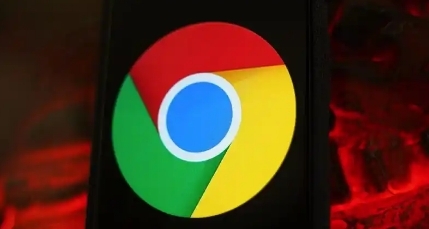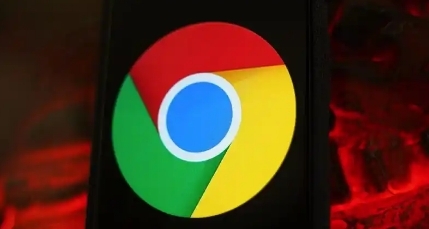
在浏览网页时,我们经常会遇到各种网站请求发送通知的情况。合理管理这些通知权限,既能避免不必要的打扰,又能确保重要信息的及时接收。下面将详细介绍在Chrome浏览器中如何管理网站的通知权限。
一、查看已授予通知权限的网站
1. 打开Chrome浏览器设置
- 点击浏览器右上角的三个点(菜单按钮),在下拉菜单中选择“设置”选项。
2. 进入隐私和安全设置
- 在设置页面中,找到并点击左侧菜单栏中的“隐私和安全”选项。
3. 查看网站设置
- 在“隐私和安全”页面中,点击“网站设置”,然后在弹出的窗口中找到“通知”选项并点击进入。在这里,你可以看到已授予通知权限的网站列表。
二、更改特定网站的通知权限
1. 找到目标网站
- 在“通知”设置页面的“允许”列表中,找到你想要更改通知权限的网站。
2. 修改权限设置
- 点击该网站右侧的三个点(更多选项),会出现一个下拉菜单。在这个菜单中,你可以选择“阻止”来禁止该网站发送通知,或者选择“允许”继续接收通知。
三、管理默认通知权限
1. 返回“网站设置”页面
- 在“通知”设置页面中,点击左上角的“返回”按钮,回到“网站设置”页面。
2. 设置默认通知权限
- 在“网站设置”页面中,找到“通知”选项并点击进入。在这里,你可以通过开关按钮来设置是否允许所有网站发送通知。如果关闭开关,则默认阻止所有网站的通知;如果打开开关,则默认允许所有网站发送通知。
四、清除通知权限记录
1. 进入“通知”设置页面
- 按照上述方法再次进入“通知”设置页面。
2. 清除记录
- 在“通知”设置页面中,点击底部的“清除”按钮,即可清除所有网站的通知权限记录。这样,当你再次访问这些网站时,它们会重新请求通知权限。
通过以上步骤,你可以在Chrome浏览器中轻松管理网站的通知权限,根据自己的需求和喜好来决定是否接收来自各个网站的通知,从而获得更好的浏览体验。